Met dit thema kunt u gemakkelijk een unieke merkidentiteit uit te drukken. Mede door deze, kan het thema worden voor meerdere doeleinden. Met een breed scala aan opties om uw lightspeed webwinkel met een professionele uitstraling te bieden, is dit de perfecte thema voor uw merk.
installeren
Om dit thema te installeren moet u zich aanmelden bij de lightspeed BackOffice. In uw winkel admin, ga naar de App Store Tab: Theme. Vind het thema 'The Developer "en klik erop. Eenmaal op het thema pagina klikt u op de blauw gekleurde "Buy thema" knop. Volg de instructies van de installateur om het thema te installeren.
- Ga naar 'Design'
- Klik op 'Bekijk Thema Store' knop bovenaan rechts
- Zoek op 'The Developer' in zoekvak
- Klik op 'Koop dit thema' knop op een van de vooraf ingestelde thema's en volg de verdere stappen
- Helemaal klaar :)
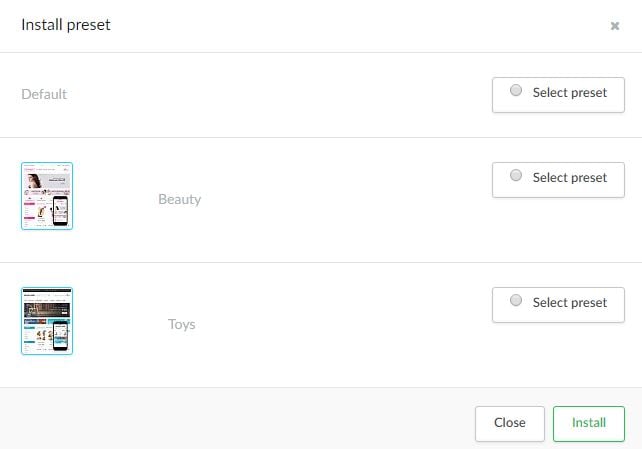
Site ontwerp
Achtergrond
We hebben een paragraaf "achtergrond", In deze rubriek vindt u alle instellingen met betrekking tot de achtergrond, zodat u de achtergrondkleuren, posities, etc op uw website kunt aanpassen vinden gemaakt. Hier heb je een instellingen voor de achtergrondkleur, element kleur, kleur knopen, Main / Top Navigation kleur, Elements Hover kleur, Product Box Color, Sidebar widget, enz.
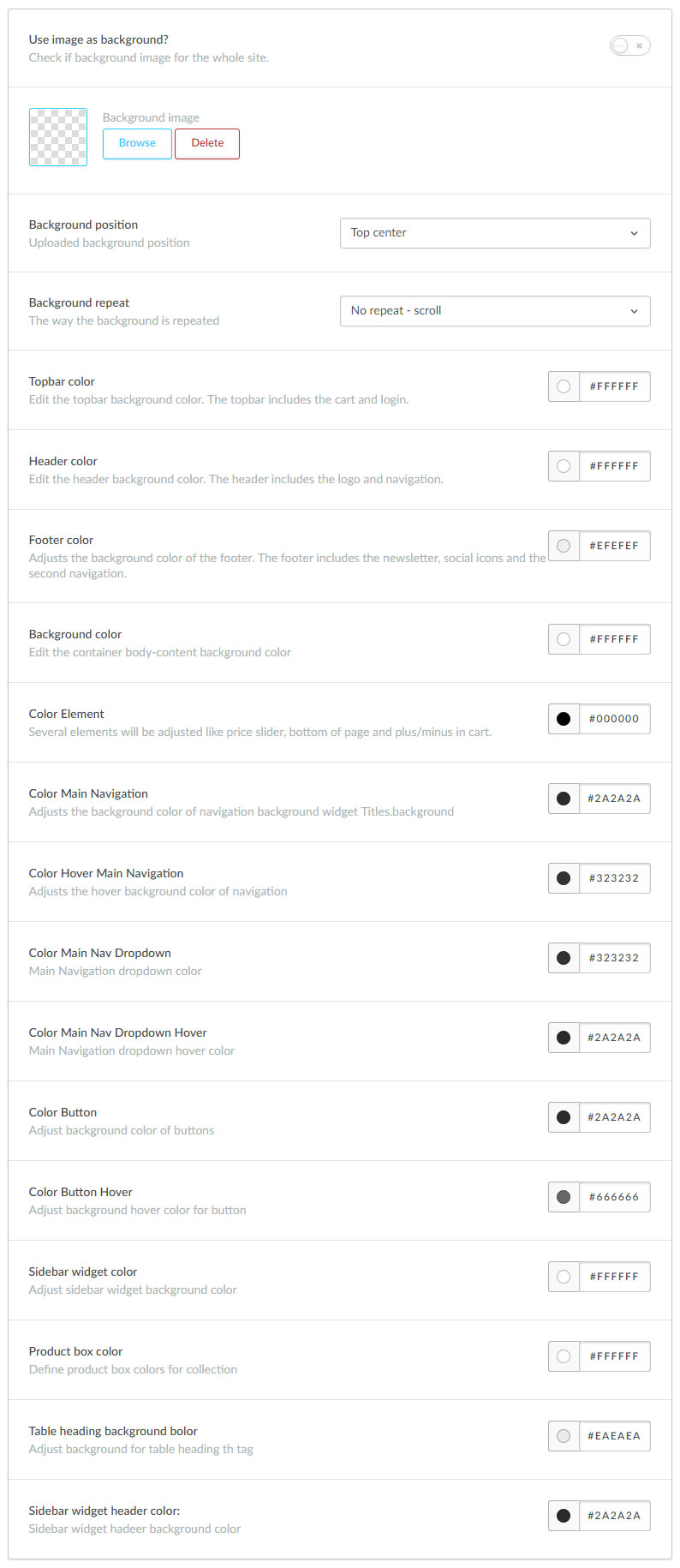
Banners hieronder afbeeldingscarrousel
Met deze instelling zal u toelaten om extra promotionele banners, die kunnen helpen om uw verkoop te verbeteren toe te voegen.
Deze banners worden weergegeven onder de afbeelding carrousel.
In deze rubriek vindt u de vrijheid om te activeren / deactiveren van de sectie door het vinkje voor de optie te hebben. U krijgt ook mogelijkheden om met uw eigen banner uploaden en je zult ook in staat zijn om links naar elke banner toe te wijzen door het toevoegen van een banner url link.
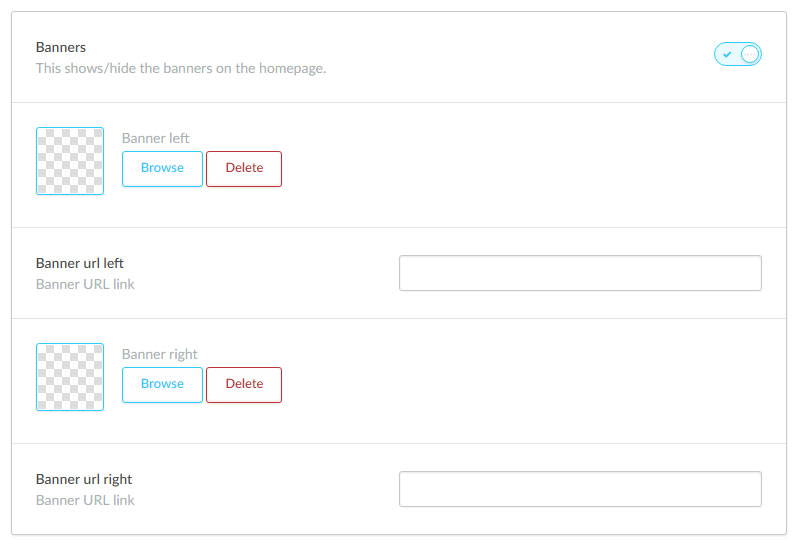
Contact details
Dit is een van de beste belangrijkste eigenschap van dit thema, hier kunt u de contactgegevens opgeeft, zodat uw klant kan gemakkelijk contact met u op.
Zodra u alle details in dit gedeelte te vullen, zal deze weer te geven in het kader van footer sectie. Hier kunt u uw contactgegevens opgeeft, of het kan uw naam van de winkel of het kan uw naam ook. Dan in de volgende veld kunt u een korte beschrijving toevoegen, waar u enkele korte kunt geven over uw winkel.
U kunt uw contactgegevens, zoals, telefoonnummer en e-mailadres opgeven, zodat gebruikers in contact blijven met je mee.
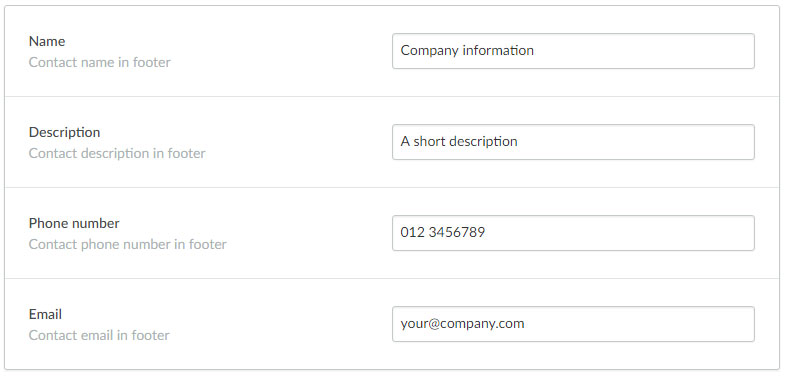
thema Kenmerken
Dit zijn de thema's belangrijke instellingen van Thema's om enkele sectie op de winkel te beheren.
- Schijnwerpers on-startpagina: Dit wordt instelling voor Show tabblad / verbergen In de schijnwerpers op de startpagina.
- Nieuwe Producten on-startpagina: Show / Hide tab nieuwe producten op de startpagina.
- Populaire producten on-startpagina: Show / Hide tab populaire producten op de Homepage
- Reviews: Schakel beoordelingen functionaliteit op winkel producten.
- Nieuwsbrief: Schakel Nieuwsbrief sectie op de voettekst omgeving.
- Brands: Display Brand schakel in navigatie menu.
- Tags Homepage: Geeft Tags List op de Homepage Linker zijbalk gebied.
- Brands: Display Brand schakel in navigatie menu.
- Aantal producten in de categorie: Show / Hide Product rekenen op de homepage van de categorieën lijst.
- Kiyoh: Voer Kiyoh Shop ID widget activeren.
- Loyalty Lion Key: Enter-toets voor uw trouw lion app om deze functie te activeren.
- Yotpo: Voer Yotpo Key in staat te stellen de Yotpo beoordeling voor het opslaan. Het zal de standaard beoordeling functies uit te schakelen.
- Terugkoppeling Bedrijf: Enter widget ID om feedback Company widget in te schakelen.
- Categorie op Homepage: Geeft categorie op de homepage.
- Product Overview Title: Enter widget ID om feedback Company widget in te schakelen.
- Show Fulltitle: De fulltitle van de productnaam.
- Blog op Homepage: Display blog op de homepage boven de Footer omgeving.
- Blog berichten over Home Pagina: Nummer invoeren van Blog berichten die u wilt weergeven op de startpagina.
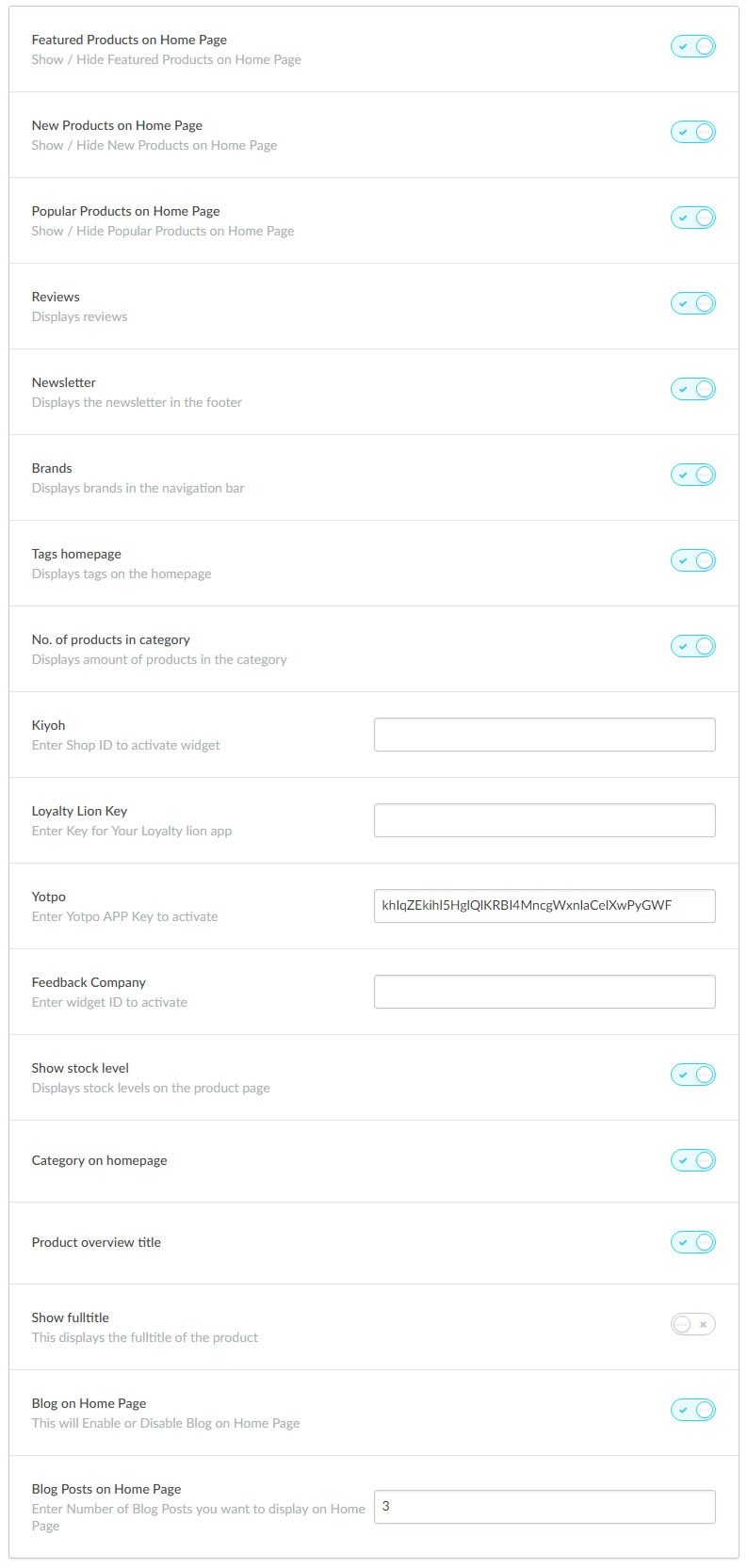
Aangepaste voettekst sectie
Voor het maken van een aangepaste voettekst-sectie moet u een aangepast navigatiemenu maken. Ontwerp > Navigatie Maak een menu met de naam "voettekst"
- Aangepaste voettekstsectie : aangepaste voettekst sectie inschakelen, waar u uw aangepaste gegevens / koppelingen kunt toevoegen
- Titel van de aangepaste voettekst : titel toevoegen voor uw aangepaste voettekstgedeelte
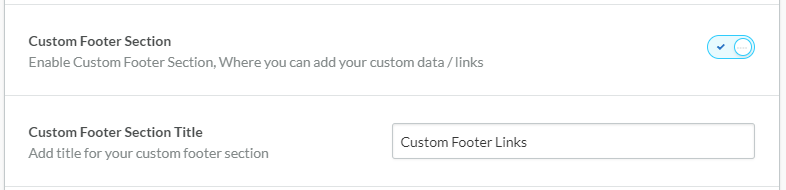
Afbeeldingen
Met behulp van deze aanbevolen kunt u de afbeelding instellen te passen in de doos. U kunt het inschakelen door te klikken op het vakje.
Deze optie is beschikbaar merkimago product beeld, categorie en, dus je kunt in- of uitschakelen de instelling elke sectie.
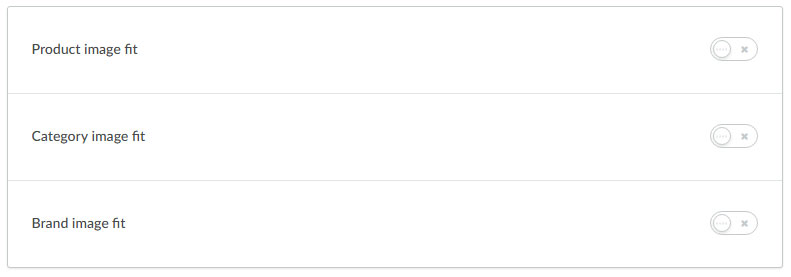
Logo
- Logo: In dit deel zul je in staat om alle logo gerelateerde veranderingen te maken. U kunt uw eigen logo hier uploaden. De aanbevolen grootte van de logo is 390px (breedte) x 60px (hoogte).
- Logo Positie: U kunt de positie van het logo als je per eis wijzigen door links, midden of rechts optie als per uw behoeften.
- Favicon: Hier kunt u uw favicon pictogram uploaden.
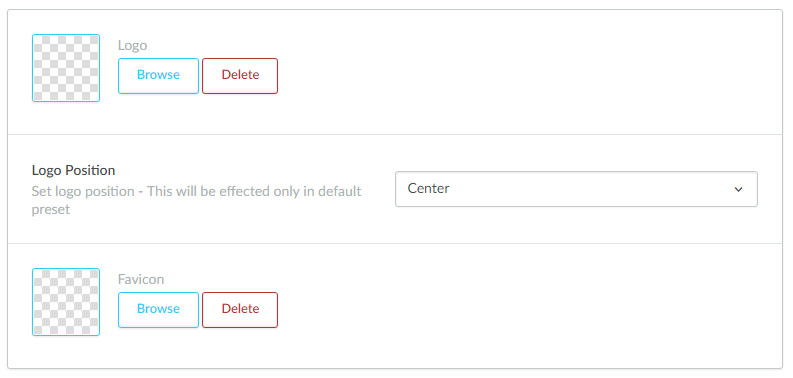
sociaal
U kunt social media iconen toe te voegen in deze sectie. U kunt social media URL's toe te voegen voor elke sociale icoon om thema op header sectie weer te geven.
Unique Selling Points
- Activeer Unique Selling Points: Schakel USP's op Store
- Unique Selling Points Positie: Stel positie voor USP's Top / Bottom.
- Unique Selling Points Tekst Kleur: Stel tekstkleur voor USP
- Unique Selling Points Achtergrond Kleur: Stel achtergrondkleur voor USP
- Unique Selling Points: Tekst voor USP *
- Unique Selling Point * Icon: Icon voor USP * (Max height: 48px)
- Unique Selling Points * link: Link voor USP *, Laat leeg als u niet wilt dat de link.
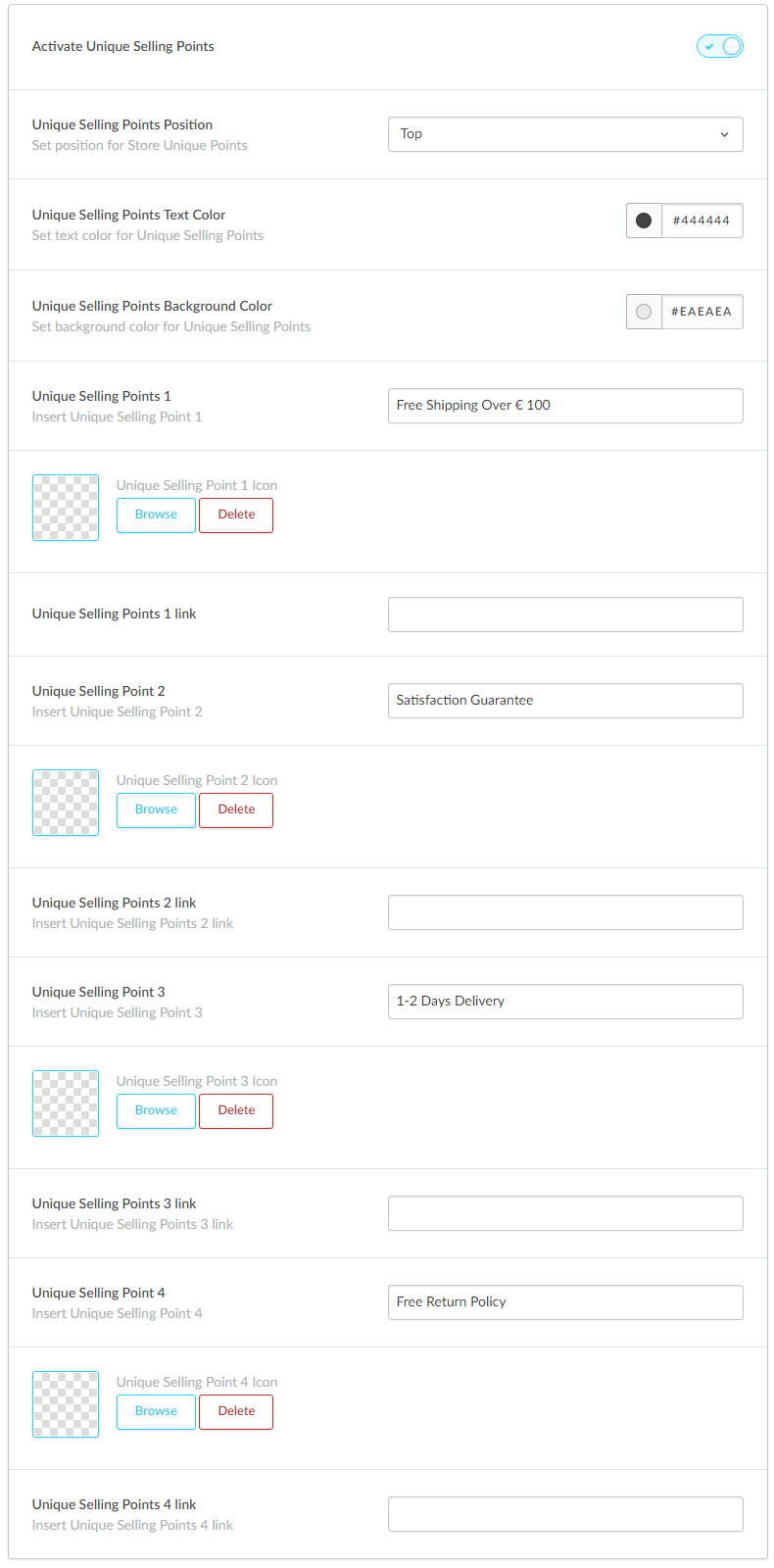
Typografie
In deze rubriek vindt u alle typografie gerelateerde instellingen zoals font-family, font-kleur, kleur knoop, hover kleur etc vinden ...
Door het veranderen en het toepassen van kleur waarde voor elke optie die u in staat zal zijn om de look-and-feel van de winkel als je per eis.
Hier vindt u alle instellingen met betrekking tot uw winkel lichaam, top header, header, navigatie, knop, grens, sidebar etc te zien ...
Dus in deze sectie zul je in staat zijn om alle algemene instellingen toepassen op uw winkel.
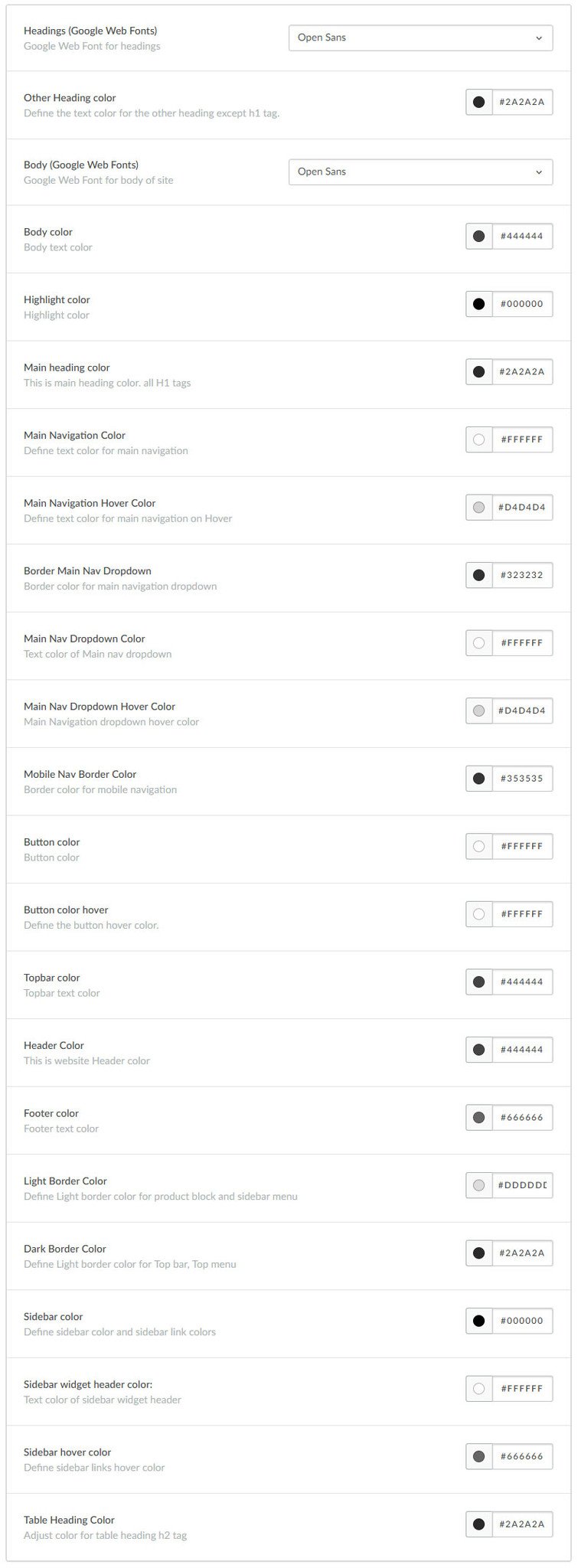
Thuis Slideshow (KOP)
Hier heb je een optie om de stijl te stellen voor de Home slidershow.
- Container breedte slider: tonen volle container breedte slider op de homepage
- Slider naast zijbalk (3/4 van de verpakking): Show Slider naast de sidebar zijn op de homepage.
Categorie Doos van het Product
Hier zult u in staat zijn om het uiterlijk te veranderen en vullen van de verpakking voorwerp.
In deze rubriek vindt u alle product box-gerelateerde instellingen te zien door het veranderen van de waarde die u in staat om achtergrondkleur, titel tekstkleur, prijs van het product kleur, aantal sterren kleur ect veranderen zal zijn ...
Deze wijzigingen zullen van toepassing zijn voor slechts productcategorie punt doos. Dus je kunt stijl vanaf je eis.
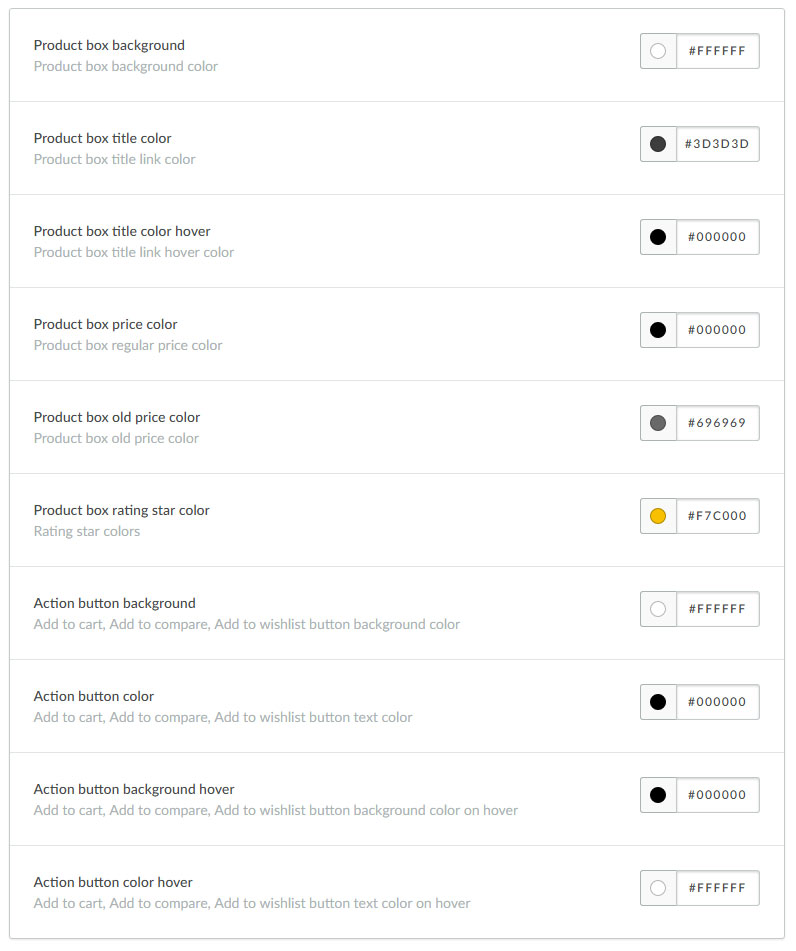
Reset De Developer Theme instelling
U kunt altijd comeback op de standaardinstelling, simpelweg door het volgen van onderstaande stappen.

